
Arbeid med prosjekter i iMovie på iPhone
Prosjektnavigering viser alle prosjektene på ett sted, og det er der du åpner prosjektene for å redigere, spille, dele, eller slette dem.
Åpne et prosjekt for redigering
Åpne iMovie-appen
 på iPhone, og trykk på et prosjekt i Prosjektnavigering.
på iPhone, og trykk på et prosjekt i Prosjektnavigering.Trykk på Rediger.
Tips: På iPhone-modeller med 3D Touch kan du trykke på iMovie-symbolet på Hjem-skjermen for å få opp en liste over de nyeste prosjektene, eller du kan velge Nytt prosjekt.
Spill av et prosjekt
Du kan når som helst spille av et prosjekt for å se det fra begynnelsen, eller for å sjekke arbeidet du holder på med.
Åpne iMovie-appen
 på iPhone, og gjør ett av følgende:
på iPhone, og gjør ett av følgende:Hvis du arbeider i et prosjekt: Trykk på Spill av-knappen
 . Prosjektet begynner avspilling fra spillehodet (den hvite, loddrette streken) i tidslinjen. Trykk på Pause-knappen
. Prosjektet begynner avspilling fra spillehodet (den hvite, loddrette streken) i tidslinjen. Trykk på Pause-knappen  igjen for å stoppe avspillingen.
igjen for å stoppe avspillingen. I prosjektnavigering: Trykk på et prosjekt for å se prosjektinformasjon, og trykk deretter på Spill av i fullskjerm-knappen
 . Hvis du jobber på et prosjekt, trykker du på Ferdig for å vise Spill av i fullskjerm-knappen.
. Hvis du jobber på et prosjekt, trykker du på Ferdig for å vise Spill av i fullskjerm-knappen.Prosjektet spilles av fra begynnelsen. Hvis avspillingskontrollene ikke vises, trykker du på skjermen for å få de frem. Trykk på Ferdig (øverst til venstre) for å gå tilbake til prosjektinfoskjermen.
Tips: På iPhone-modeller med 3D Touch kan du trykke på et prosjekt i prosjektnavigeringen for å spille av en forhåndsvisning. Sveip opp for å vise en meny med ytterligere alternativer: Rediger, Del og Slett.
Endre navnet på et prosjekt
Når du oppretter et nytt prosjekt, gir iMovie prosjektet et standardnavn som du kan endre når som helst.
Åpne iMovie-appen
 på iPhone, og trykk på et prosjekt i Prosjektnavigering.
på iPhone, og trykk på et prosjekt i Prosjektnavigering.Trykk på prosjektets navn i prosjektinfoskjermen. Et tastatur vises.
Trykk på Slett-knappen
 for å slette hele navnet på én gang, eller bruk slettetasten.
for å slette hele navnet på én gang, eller bruk slettetasten. Skriv inn et nytt navn, og trykk på Ferdig på tastaturet.
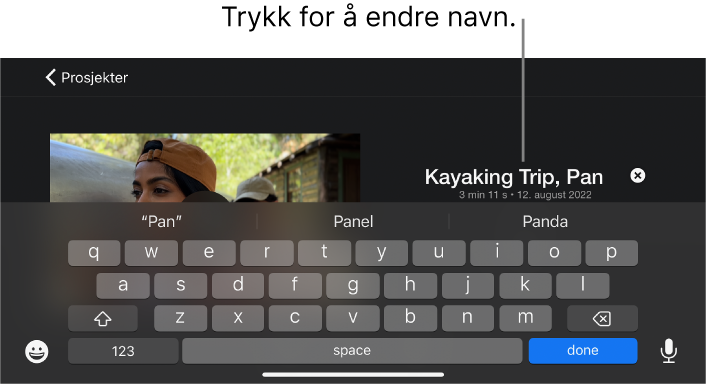
Slett et prosjekt
Når du sletter et prosjekt, vil alle videoklipp og bilder du har tatt opp i iMovie mens du redigerte det prosjektet, bli værende i Bilder-biblioteket.
Videoklipp som er integrert som en del av et importert prosjekt, slettes når både prosjektet og kopien som er importert fra Finder, slettes.
Viktig: Hvis Macen din har en versjon av macOS installert som er eldre enn macOS Catalina 10.15, vil videoklipp som er integrert som en del av et importert prosjekt, slettes når både prosjektet og kopien som er importert fra iTunes, slettes.
Åpne iMovie-appen
 på iPhone, og trykk på et prosjekt i Prosjektnavigering.
på iPhone, og trykk på et prosjekt i Prosjektnavigering.Trykk på Slett-knappen
 i prosjektinfoskjermen, og trykk deretter på Slett prosjekt (eller Slett trailer).
i prosjektinfoskjermen, og trykk deretter på Slett prosjekt (eller Slett trailer).
Dupliser et prosjekt
Du kan duplisere en film eller en trailer ved å arkivere den til en enhet og deretter importere tilbake til den samme enheten.
Åpne iMovie-appen
 på iPhone, og trykk på et prosjekt i Prosjektnavigering.
på iPhone, og trykk på et prosjekt i Prosjektnavigering.Trykk på Del-knappen
 , og trykk på Eksporter prosjekt.
, og trykk på Eksporter prosjekt.En framdriftsindikator vises under eksporten. Duplikatprosjektet har det samme navnet som det opprinnelige prosjektet, med versjonsnummer lagt til på slutten (for eksempel Sykling i marka 1).
Trykk på Arkiver i Filer, og trykk deretter på På iPhone.
Trykk på Arkiver, trykk på X, og trykk deretter på Prosjekter for å gå tilbake til prosjektnavigering.
Trykk på Mer-knappen
 , og trykk deretter på Importer prosjekt.
, og trykk deretter på Importer prosjekt.Trykk på navnet på prosjektet du nettopp arkiverte.